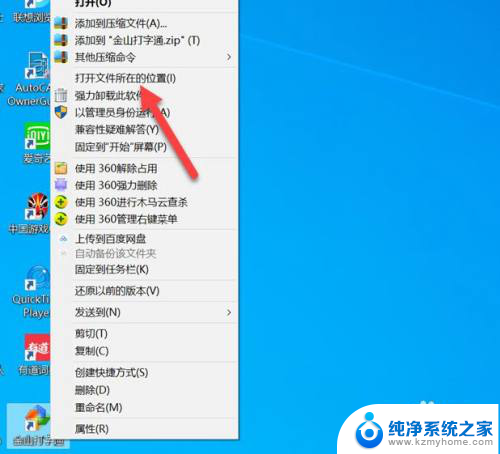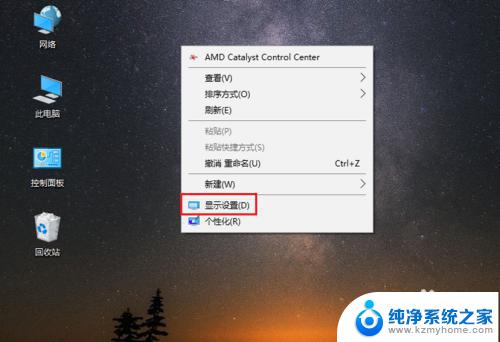电脑上文字大小怎么调 WIN10电脑系统字体大小调整方法
更新时间:2024-05-26 12:43:16作者:xiaoliu
在使用电脑时,有时候我们会觉得屏幕上的文字大小不够合适,要么太小看不清,要么太大影响阅读体验,对于WIN10电脑用户来说,调整电脑系统字体大小是一件非常简单的事情。通过简单的操作,我们可以轻松地调整字体大小,使得文字更加清晰易读。接下来我们就来详细了解一下WIN10电脑系统字体大小调整的方法。
具体方法:
1.首先我们进入到win10系统的桌面,鼠标右键点击空白区域。如图所示。

2.然后在弹出来的选项卡里面,点击下方的【个性化】选型,如图所示。

3.然后在来到的窗口里面,点击左侧的【字体】选项,如图所示。
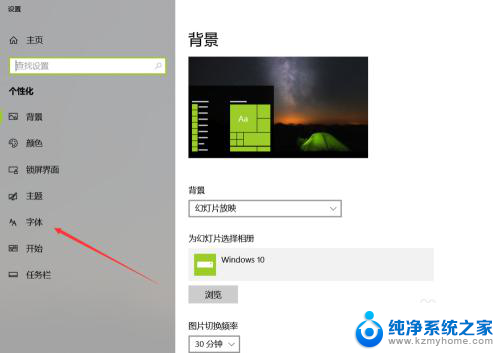
4.之后我们在里面可以看到win10里面的全部字体,我们点击语言选择下来箭头。如图所示。
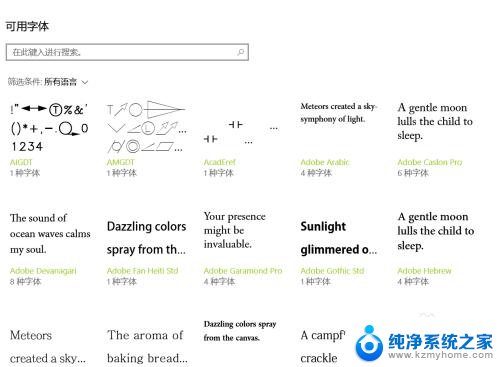
5.之后在打开的选型卡里面点击【中文】,进入到里面,如图所示。
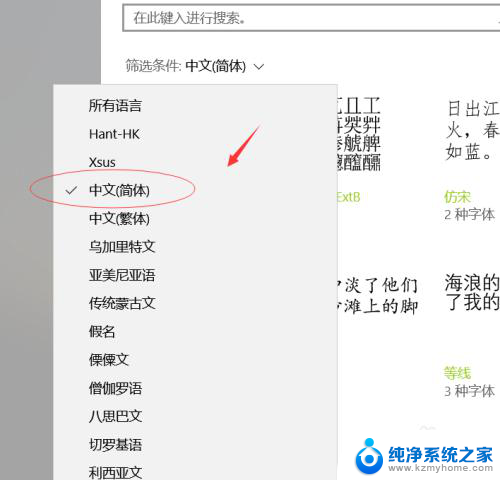
6.然后我们在里面点击选中即可,就能进入到这个自己的调整界面,如图所示。
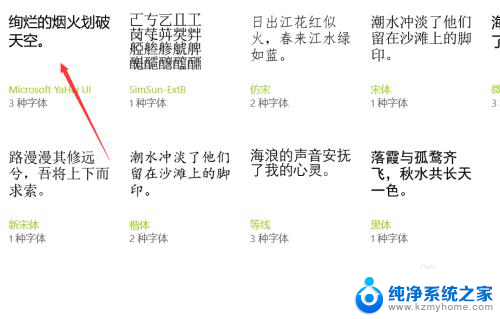
7.最后我们在里面可以看到更改字体大小的地方,我们滑动滑块就可以调整字体大小。如图所示。
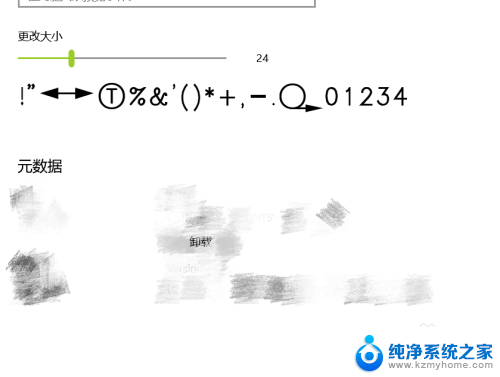
以上就是如何调整电脑上的文字大小的全部内容,如果您需要,您可以按照以上步骤进行操作,希望对您有所帮助。